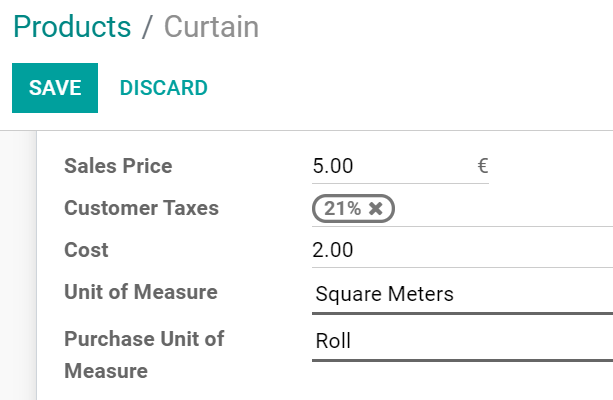Mua bằng các đơn vị đo lường khác nhau so với bán hàng¶
Khi bạn mua một sản phẩm, có thể xảy ra rằng nhà cung cấp của bạn sử dụng một đơn vị đo lường khác với bạn khi bạn bán nó. Điều này có thể gây ra sự nhầm lẫn giữa các đại diện bán hàng và mua hàng. Nó cũng tốn thời gian để chuyển đổi các biện pháp theo cách thủ công mỗi lần. Với Odoo, bạn có thể định cấu hình sản phẩm của mình một lần và để Odoo xử lý việc chuyển đổi.
Xem xét các ví dụ sau:
Bạn mua nước cam từ một nhà cung cấp Mỹ và họ sử dụng gallon. Tuy nhiên, khách hàng của bạn là người châu Âu và sử dụng ** lít**.
Bạn mua rèm cửa từ một nhà cung cấp dưới dạng Bánh cuốn và bạn bán các mảnh cuộn cho khách hàng của bạn bằng cách sử dụng mét vuông.
Bật đơn vị đo lường¶
Mở ứng dụng bán hàng của bạn và truy cập: Cấu hình -> Cài đặt. Theo danh mục sản phẩm, bật Đơn vị đo.
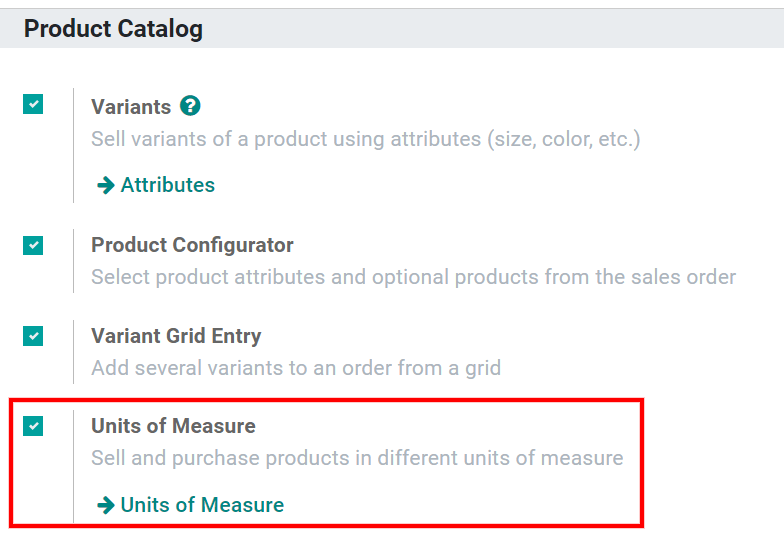
Chỉ định bán hàng và mua các đơn vị đo lường¶
Đơn vị đo lường tiêu chuẩn¶
A variety of units of measure are available by default in your database. Each belongs to one of the five pre-configured units of measure categories: Length / Distance, Unit, Volume, Weight and Working Time.
Mẹo
Bạn có thể tạo các đơn vị đo lường mới và các đơn vị của các danh mục đo (xem phần tiếp theo).
Để chỉ định các đơn vị khác nhau về các biện pháp bán hàng, hãy mở ứng dụng mua hàng và truy cập: Sản phẩm -> Sản phẩm. Tạo một sản phẩm hoặc chọn một sản phẩm hiện có. Theo tab Thông tin chung của sản phẩm, trước tiên chọn Đơn vị đo lường sẽ được sử dụng để bán hàng (cũng như cho các ứng dụng khác như hàng tồn kho). Sau đó, chọn đơn vị Mua số đo sẽ được sử dụng để mua hàng.
Quay lại ví dụ đầu tiên, nếu bạn mua nước cam từ nhà cung cấp của mình trong gallon và bán nó cho khách hàng của bạn trong lít, lần đầu tiên chọn L*(lít) *làm đơn vị đo và gal (US)*(gallon) là đơn vị *Mua số đo, sau đó nhấp vào Lưu.
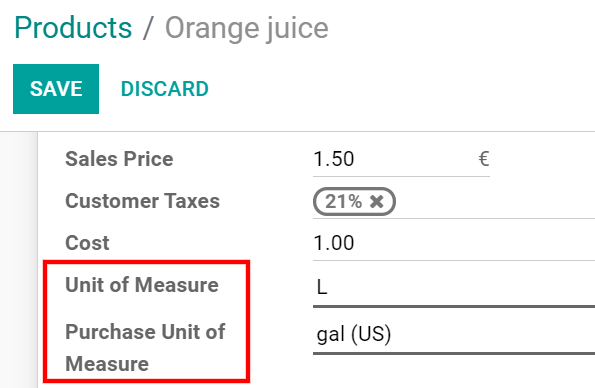
Tạo các đơn vị đo lường mới và đơn vị của các loại đo lường¶
Đôi khi bạn cần tạo các đơn vị và danh mục của riêng mình, vì biện pháp này không được cấu hình sẵn trong ODOO hoặc vì các đơn vị không liên quan với nhau (ví dụ: kg và cm).
Nếu bạn lấy ví dụ thứ hai, nơi bạn mua rèm cửa từ một nhà cung cấp dưới dạng cuộn và bạn bán các mảnh cuộn bằng cách sử dụng mét vuông, bạn cần tạo một Đơn vị của danh mục đo mới trong thứ tự liên quan đến cả hai đơn vị đo lường.
Để làm như vậy, hãy truy cập: Cấu hình -> đơn vị của các loại đo. Nhấp vào Tạo và đặt tên cho danh mục.
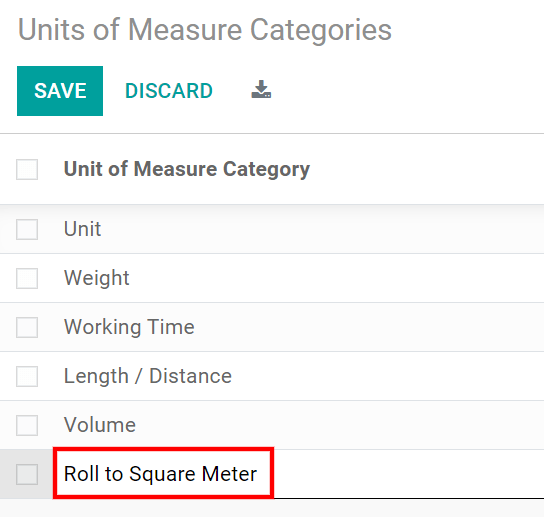
Bước tiếp theo là tạo hai đơn vị các biện pháp. Để làm như vậy, hãy truy cập .
Đầu tiên, tạo đơn vị đo được sử dụng làm điểm tham chiếu để chuyển đổi sang các đơn vị đo khác bên trong danh mục bằng cách nhấp vào Tạo. Đặt tên cho đơn vị và chọn các đơn vị của danh mục Đo lường bạn vừa tạo. Đối với Loại, chọn Đơn vị tham chiếu của số đo cho loại danh mục này. Nhập độ chính xác Làm tròn bạn muốn sử dụng. Số lượng được tính toán bởi ODOO luôn là bội số của giá trị này.
Trong ví dụ, vì bạn không thể mua ít hơn 1 cuộn và sẽ không sử dụng phân số của một cuộn làm đơn vị đo, bạn có thể nhập 1.
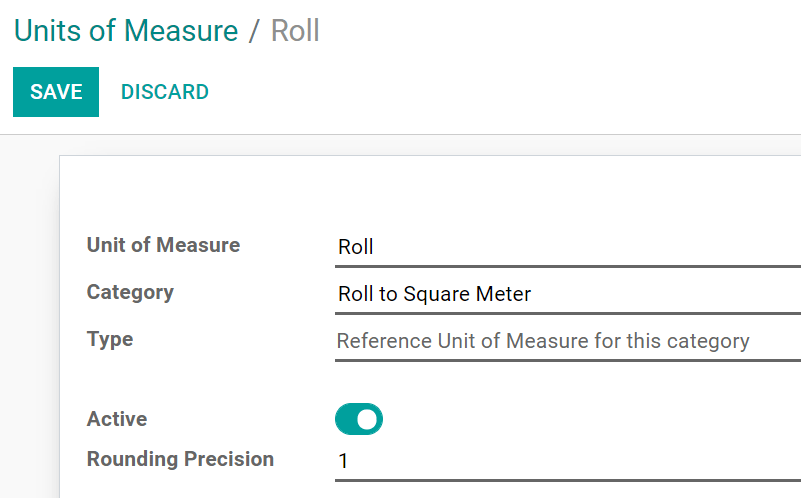
Ghi chú
Nếu bạn sử dụng độ chính xác Làm tròn kém hơn 0,01, một thông báo cảnh báo có thể xuất hiện nói rằng nó cao hơn độ chính xác Thập phân và nó có thể gây ra sự không nhất quán. Nếu bạn muốn sử dụng độ chính xác Làm tròn thấp hơn 0,01, trước tiên hãy kích hoạt :ref: Chế độ nhà phát triển <chế độ phát triển>, thì hãy truy cập: Cài đặt-> Kỹ thuật-> Cấu trúc cơ sở dữ liệu-> Độ chính xác thập phân, chọn Đơn vị sản phẩm của phép đo và chỉnh sửa Chữ số phù hợp. Ví dụ: nếu bạn muốn sử dụng độ chính xác làm tròn 0,00001, hãy đặt Chữ số thành 5.
Tiếp theo, tạo một đơn vị đo lường thứ hai, đặt tên cho nó và chọn cùng một đơn vị của danh mục đo bằng đơn vị tham chiếu của bạn. Như Loại, chọn Nhỏ hơn hoặc Lớn hơn đơn vị tham chiếu của số đo, tùy thuộc vào tình huống của bạn.
Vì cuộn rèm bằng 100 mét vuông, bạn nên chọn Nhỏ hơn.
Tiếp theo, bạn cần nhập Tỷ lệ giữa đơn vị tham chiếu của bạn và bảng thứ hai. Nếu đơn vị thứ hai nhỏ hơn, Tỷ lệ sẽ lớn hơn 1. Nếu đơn vị thứ hai lớn hơn, tỷ lệ phải nhỏ hơn 1.
Đối với cuộn rèm của bạn, tỷ lệ phải được đặt thành 100.
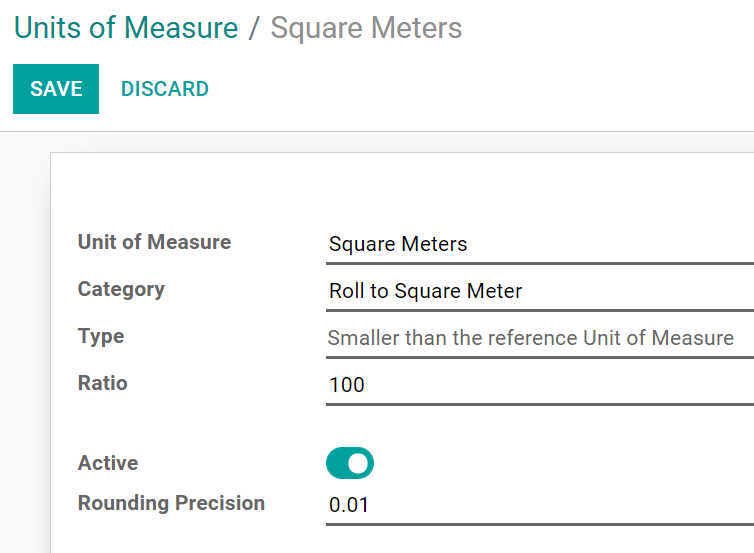
Bây giờ bạn có thể định cấu hình sản phẩm của mình giống như bạn sẽ sử dụng các đơn vị đo lường tiêu chuẩn của Odoo.